Hou je niet van het uiterlijk van Windows Media Player 11? Alleen gebruikt om het gebruik van Windows Media Player 10? Willen terug naar uw vorige versie? Volg de onderstaande stappen en je moet geen moeite hebben.
Stappen
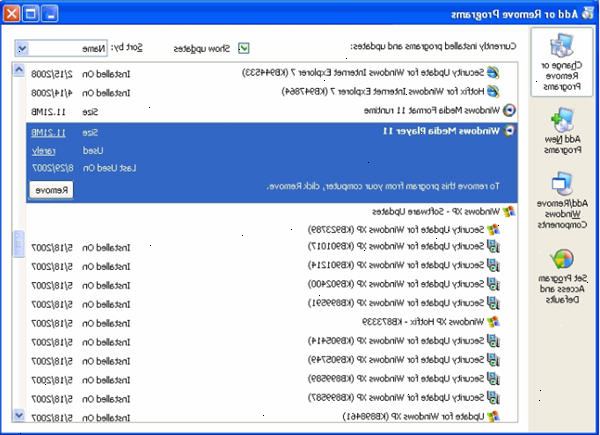
- 1U moet zijn aangemeld als beheerder of als lid van de groep Administrators om de volgende procedure uit te voeren.
- 2Koppel alle draagbare muziek-of video-apparaten die kunnen worden aangesloten op uw computer.
- 3Klik op Start en klik op Configuratiescherm.
- 4In de categorie Gezien configuratiescherm, klik op Software en klik op Een programma verwijderen.
- 5Klik op Windows Media Player 11 en klik op verwijder.
- 6Als windows media player 11 niet wordt weergegeven in de lijst met geïnstalleerde programma's, ga dan naar de top van de lijst, selecteert u de Updates weergeven.
- 7In de windows XP - Software-updates sectie, klikt u Windows Media Player 11 en klik op wijzigen / verwijderen.
- 8In elk van de twee bevestigingsdialoogvensters dat verschijnt, klikt u op OK.
- 9Wanneer het herstelproces is voltooid (het kan enkele minuten duren), klikt u opnieuw op te starten.
- 10Klik op Start en klik op Configuratiescherm.
- 11In de categorie Gezien configuratiescherm, klik op Software en klik op Een programma verwijderen.
- 12Klik op Windows Media Player 11 Runtime en klik vervolgens op verwijderen.
- 13Als windows media formaat 11 runtime niet wordt weergegeven in de lijst met geïnstalleerde programma's, ga dan naar de top van de lijst, selecteert u de Updates weergeven.
- 14In de windows XP - Software-updates sectie, klik windows media formaat 11 runtime, en klik vervolgens op Wijzigen / Verwijderen.
- 15Als u een niet-ons engels versie van Windows Media Player 11 is geïnstalleerd, de instructies in de dialoogvensters die eerder zijn genoemd, zouden ze verschijnen in het Engels.
- 16In de eerste bevestiging dialoogvenster dat verschijnt, klikt u op OK.
- 17In het tweede dialoogvenster dat verschijnt, selecteert u het wilt u doorgaan met het terugdraaien? in en klik op OK.
- 18Wanneer het herstelproces is voltooid (het kan enkele minuten duren), klikt u opnieuw op te starten.
- 19Klik op Start en klik op Configuratiescherm.
- 20In de categorie Gezien configuratiescherm, klik op Software en klik op Een programma verwijderen.
- 21Klik microsoft user-mode driver kader featurepack 1.0.0, en klik op Verwijderen.
- 22Volg de instructies in de software-update-wizard verwijdering verschijnen.
- 23Als de Wudf01000 dialoogvenster verschijnt, klikt u op Ja om verder te gaan. Wanneer de software verwijderen is voltooid (het kan enkele minuten duren), klikt u op Voltooien.
Tips
- Opmerking Als u Windows Media Player 11 en Windows Media Format 11 Runtime verwijdert, en dan tegenkomen fout C00D271D ("Er is een probleem opgetreden in de Rights Management component Digital. Contact met de productondersteuning van Microsoft."), Zou je in staat zijn om het probleem op te lossen door het installeren van de Windows Media Format 9.5 Runtime. Voor informatie over het installeren van de runtime, in de Microsoft Knowledge Base, zie artikel 891122, "Update voor Windows Media Digital Rights Management-enabled spelers."
Waarschuwingen
- Je zou niet in staat zijn om terug te rollen naar een vorige versie van de speler als de verborgen map $ NtUninstallwmp11 $ wordt verwijderd van uw computer. Sommige niet-Microsoft-programma's (zoals CCleaner) deze map te verwijderen in een poging om ongewenste bestanden van uw computer te verwijderen.
